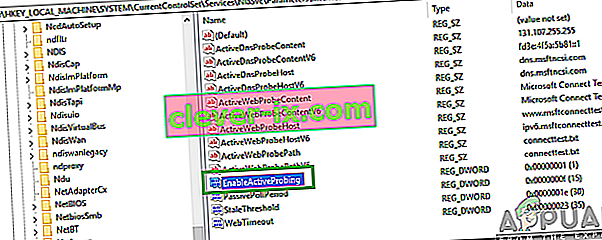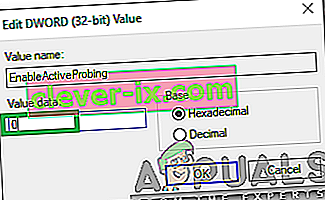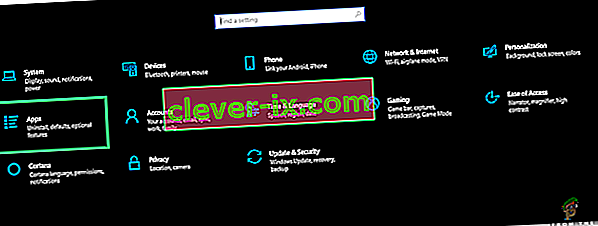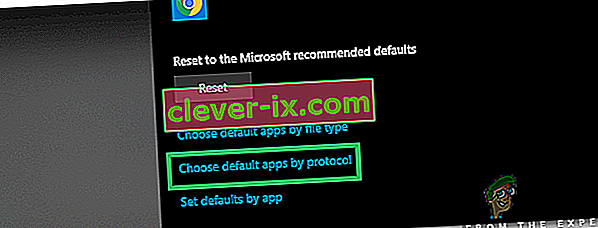Windows 10 er det nyeste og største af de operativsystemer, der er udviklet af Microsoft. Operativsystemet leveres med mange præstationsforbedringer og mere sikker arkitektur. For ganske nylig er der imidlertid kommet mange rapporter, hvor brugerne ikke kan oprette forbindelse til internettet og en " msftconnecttest.com/ omdirigering. Applikation ikke fundet ”Fejl ses under forsøg på at gøre det.

Der er en funktion NCSI (Network Connectivity Status Indicator), der er ansvarlig for at bestemme det bedste netværk for en applikation og omdirigere det til det pågældende netværk. I dette tilfælde omdirigerer det det imidlertid til to URI'er relateret til MSN, som returnerer en statisk side, der angiver en etableret forbindelse. I denne artikel vil vi diskutere nogle af årsagerne til denne fejl og også levere bæredygtige løsninger til at rette op på problemet.
Hvad forårsager "msftconnecttest redirect" -fejl i Windows 10?
Efter at have modtaget adskillige rapporter fra flere brugere besluttede vi at undersøge problemet og udtænkte et sæt løsninger, der løste problemet fuldstændigt. Vi undersøgte også årsagerne til, at denne fejl blev udløst, og anførte dem nedenfor:
- Forbindelse Test: Hver gang en applikation opretter forbindelse til internettet via Windows, udfører den en forbindelsestest for at indikere det bedste netværk, der kan bruges. Denne test kan undertiden mislykkes og forhindre, at forbindelsen oprettes helt.
- HTTP / HTTPS-konfiguration: I nogle tilfælde er standardapplikationen til HTTP / HTTPS-protokollen ikke valgt, hvorfor denne fejl udløses. Det er vigtigt, at der vælges en standardbrowser til disse specifikke protokoller.
Nu hvor du har en grundlæggende idé om problemets art, vil vi gå videre mod løsningerne. Sørg for at implementere disse i den specifikke rækkefølge, som de præsenteres i, for at undgå konflikter.
Løsning 1: Deaktivering af forbindelsestest
Hvis computeren er konfigureret til at udføre en forbindelsestest, hver gang et program forsøger at oprette en forbindelse, kan denne fejl muligvis udløses. Derfor deaktiverer vi i dette trin forbindelsestesten helt. For det:
- Tryk på " Windows " + " R " for at åbne "Kør" -prompten.
- Indtast " regedit ", og tryk på " Enter ".

- Naviger til følgende adresse
HKEY_LOCAL_MACHINE \ SYSTEM \ CurrentControlSet \ Services \ NlaSvc \ Parameters \ Internet
- Dobbeltklik på posten " EnableActiveProbing " i højre rude .
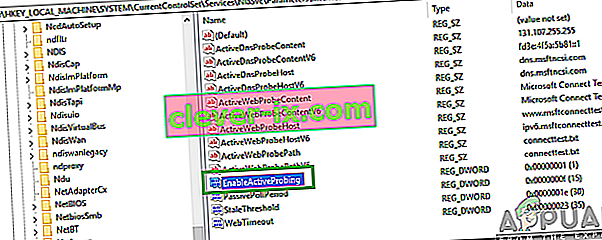
- I ” Value data ” valgmulighed, skal du indtaste ” 0 ” og klik på ” OK ”.
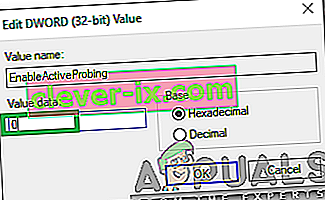
- Luk registreringsdatabasen, og kontroller, om problemet fortsætter.
Løsning 2: Ændring af konfiguration af HTTP / HTTP'er
I nogle tilfælde udløses fejlen, hvis standardbrowseren ikke er valgt til HTTP / HTTPS-protokollen. Derfor vælger vi i dette trin en standardbrowser til disse protokoller. For at gøre det:
- Tryk på “ Windows ” + “ I ” -knapperne samtidigt for at åbne indstillingerne.
- Klik på " Apps " og vælg " Standard Apps " i venstre rude.
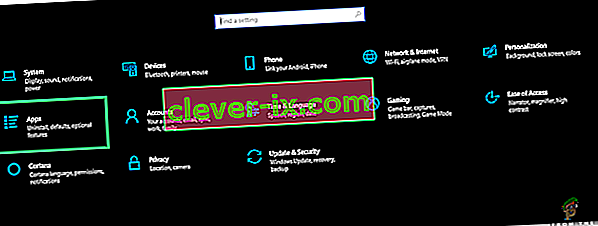
- Klik på ” Vælg Standard Apps Af protokollen ” valgmulighed.
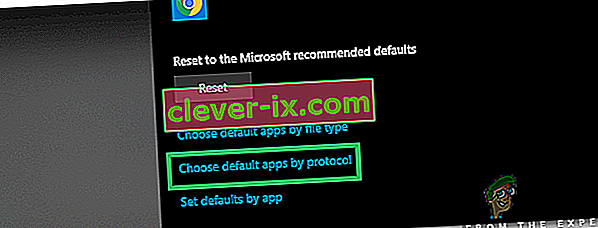
- Rul ned og klik på " Vælg en standard " -indstilling for " HTTP ".
- Vælg din browser fra listen.
- Klik på ”Vælg en Standard browser ” mulighed for ” HTTPS ” og vælg browseren på listen.

- Luk vinduet, og genstart din pc.
- Kontroller, om problemet fortsætter efter genstart.